असाइनमेंट के नियम बनाएं और सक्रिय करें
असाइनमेंट नियम स्वचालित रूप से नई लीड, अवसर और अंतर्दृष्टि को सही विक्रेताओं या बिक्री टीमों तक पहुंचाते हैं। अनुभाग, विक्रेता और वितरण जैसी शर्तें परिभाषित करके लीड, अवसर और विक्रेता अंतर्दृष्टि रिकॉर्ड के लिए असाइनमेंट का नियम बनाएँ. किसी नियम के सक्रिय होने के बाद, नियम के लिए निर्धारित शर्तों को पूरा करने वाला कोई भी रिकॉर्ड स्वचालित रूप से विक्रेता को सौंप दिया जाता है। विक्रय प्रबंधक मैन्युअल असाइनमेंट में कम समय और प्रयास खर्च करते हैं, लीड्स, अवसर और अंतर्दृष्टि की अनदेखी नहीं होती है, और आपके विक्रयकर्मियों के बीच असाइनमेंट संतुलित होते हैं।
नियम केवल उन रिकॉर्ड्स पर विचार करता है जो इसके सक्रिय होने के बाद बनाए या अद्यतन किए जाते हैं. जब कोई लीड, अवसर या विक्रेता इनसाइट रिकॉर्ड बनाया जाता है, तो असाइनमेंट नियम उस क्रम में लागू होते हैं, जिसमें वे सूचीबद्ध होते हैं, जो सबसे ऊपर से शुरू होता है. यदि रिकॉर्ड किसी नियम के लिए परिभाषित शर्तों को पूरा करता है, तो वह नियम रिकॉर्ड पर लागू होता है और उसके बाद किसी भी नियम पर विचार नहीं किया जाता है। डिफ़ॉल्ट रूप से, नियम उसी क्रम में सूचीबद्ध होते हैं जिस क्रम में वे बनाए गए थे, सबसे हाल ही में बनाया गया नियम सबसे नीचे होता है। हालाँकि, आप किसी भी समय अपने असाइनमेंट नियमों का क्रम बदल सकते हैं।
विक्रय एक्सीलरेटर में असाइनमेंट नियमों के बारे में अधिक जानने के लिए यह संक्षिप्त वीडियो देखें:
सेगमेंट और असाइनमेंट नियम कार्य असाइनमेंट सुविधा का हिस्सा हैं। कार्य असाइनमेंट विक्रय एक्सीलरेटर संस्करण 9.1.23074.10021 में उपलब्ध है और विभिन्न क्षेत्रों में चरणों में जारी किया जा रहा है। कार्य असाइनमेंट के बारे में अधिक जानें.
लाइसेंस और भूमिका आवश्यकताएँ
| आवश्यकता का प्रकार | आपको होना आवश्यक है |
|---|---|
| लाइसेंस | Dynamics 365 Sales प्रीमियम, Dynamics 365 Sales एंटरप्राइज़, या Microsoft Relationship Sales |
| सुरक्षा भूमिकाएँ | सिस्टम प्रशासक, अनुक्रम प्रबंधक, या बिक्री प्रबंधक |
पूर्वावश्यकताएँ
असाइनमेंट नियम बनाना शुरू करने से पहले, सुनिश्चित करें कि आपने उन सुरक्षा भूमिकाओं की पहचान कर ली है जिन्हें रिकॉर्ड स्वचालित रूप से असाइन किया जा सकता है।
असाइनमेंट का नियम बनाएं
अपने Dynamics 365 Sales हब ऐप में साइन इन करें.
पृष्ठ के निचले-बाएँ कोने में, क्षेत्र बदलें>Sales Insights सेटिंग्स का चयन करें.
विक्रय एक्सीलरेटर के अंतर्गत, कार्य असाइनमेंट का चयन करें.
रिकॉर्ड प्रकार चुनें, और फिर असाइनमेंट का नियम जोड़ें चुनें.
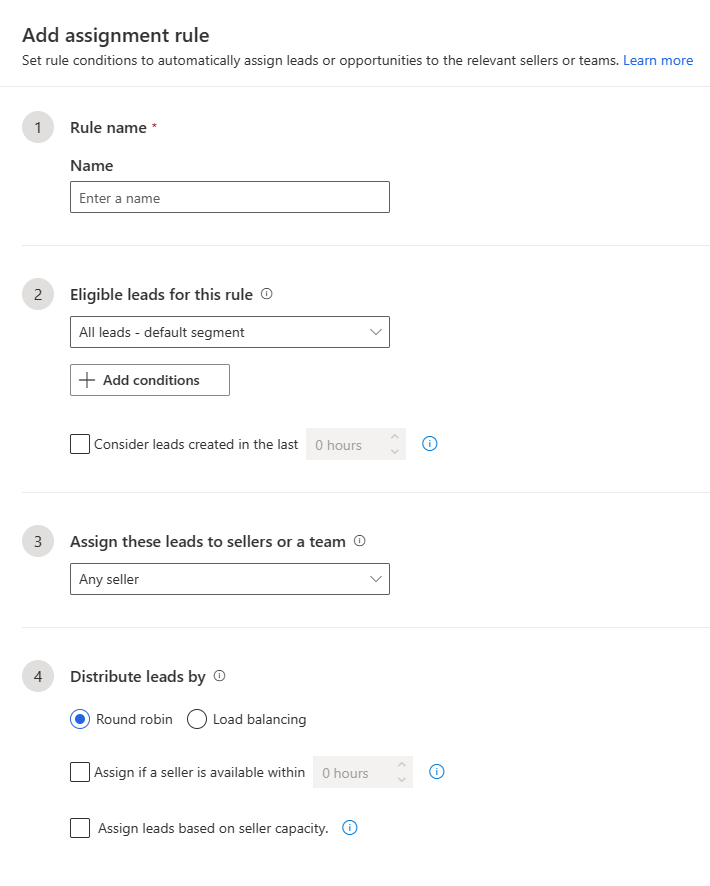
अनुभाग 1, नियम नाम में, नियम के लिए एक सार्थक नाम दर्ज करें।
अनुभाग 2 में, इस नियम के लिए योग्य रिकॉर्ड प्रकार , वह अनुभाग चुनें जिस पर नियम लागू होता है।
डिफ़ॉल्ट रूप से, नियम इस प्रकार के सभी रिकॉर्ड पर चलता है. यदि कोई उपयुक्त अनुभाग मौजूद नहीं है, तो + नया अनुभाग चुनें और उसे बनाएँ।
रिकॉर्ड फ़िल्टर करने के लिए शर्तें जोड़ें
आप समूहों और संबंधित निकायों की शर्तों सहित अधिकतम 10 शर्तें जोड़ सकते हैं. यदि आपको अधिक जानकारी की आवश्यकता हो तो Microsoft समर्थन से संपर्क करें।
+ शर्तें जोड़ें चुनें.
+ जोड़ें का चयन करें, और फिर नियम की शर्तें बनाने के लिए निम्नलिखित विकल्पों का उपयोग करें:
पंक्ति जोड़ें: एक शर्त जोड़ें. एक विशेषता, एक ऑपरेटर, और एक मान का चयन करें; उदाहरण के लिए, द्वारा निर्मित बराबर जॉन थॉमस.
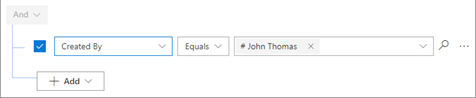
समूह जोड़ें: एकाधिक विशेषताओं का उपयोग करके रिकॉर्ड फ़िल्टर करने के लिए शर्तों का एक समूह जोड़ें जो और या या द्वारा संयुक्त हैं. यदि आप और चुनते हैं, तो रिकॉर्ड को समूह में सभी शर्तों को पूरा करना होगा। यदि आप या चुनते हैं, तो रिकॉर्ड समूह में किसी भी शर्त को पूरा कर सकते हैं।
संबंधित निकाय जोड़ें: संबंधित तालिकाओं की विशेषताओं पर आधारित शर्त जोड़ें. संबंधित निकाय सूची में एक विशेषता का चयन करें, फिर डेटा शामिल है या डेटा शामिल नहीं है का चयन करें, और फिर शर्त परिभाषित करें।
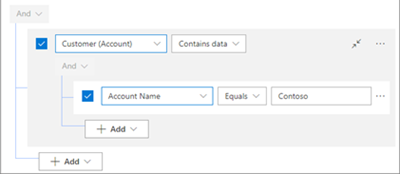
किसी विक्रेता को उन रिकॉर्ड्स को सौंपने पर समय सीमा लागू करने के लिए जिन पर नियम लागू होता है, पिछले में बनाए गए रिकॉर्ड प्रकार पर विचार करें का चयन करें। घंटों की वह संख्या चुनें जिसके भीतर नियम असाइनमेंट के लिए बनाए गए रिकॉर्ड पर विचार करेगा.
यदि उस समयावधि के भीतर कोई विक्रेता रिकॉर्ड लेने के लिए उपलब्ध नहीं होता है, तो रिकॉर्ड को अतिदेय मान लिया जाता है। स्थिति विवरण को विक्रेता को असाइन नहीं किया गया है क्योंकि रिकॉर्ड सेट समय सीमा से पुराना है पर सेट है।
असाइन करने के लिए विक्रेता या बिक्री टीम का चयन करें
अनुभाग 3 में, इन रिकॉर्ड प्रकार को विक्रेताओं या टीम को असाइन करें, सूची में निम्न विकल्पों में से एक का चयन करें:
कोई भी विक्रेता: किसी भी विक्रेता को रिकॉर्ड असाइन करें जो उपलब्ध हो और क्षमता रखता हो।
मेल खाने वाली विशेषताओं वाले विक्रेता: उन विक्रेताओं को रिकॉर्ड असाइन करें जो आपके द्वारा सेट की गई शर्तों को पूरा करते हैं, इसके लिए या तो Dynamics 365 में उनके बारे में जानकारी का उपयोग करें या असाइनमेंट नियमों के लिए आपके द्वारा परिभाषित विक्रेता विशेषताओं का उपयोग करें.
उदाहरण के लिए, सिएटल में स्थित विक्रेताओं को रिकॉर्ड असाइन करने के लिए, Dynamics 365 में विक्रेता रिकॉर्ड से मौजूदा फ़ील्ड का उपयोग करें का चयन करें, और फिर + जोड़ें>पंक्ति जोड़ें का चयन करें. शर्त को शहर (विशेषता) बराबर (शर्त) सिएटल (मान) के रूप में दर्ज करें।
आप अधिकतम पांच शर्तें रख सकते हैं। केवल एक पंक्ति को संबंधित इकाई शर्त के रूप में परिभाषित किया जा सकता है. यदि आपको अधिक जानकारी की आवश्यकता हो तो Microsoft समर्थन से संपर्क करें।
विशिष्ट विक्रेता: आपके द्वारा चयनित विक्रेताओं को रिकॉर्ड असाइन करें. विक्रेताओं के पास एक सुरक्षा भूमिका होना चाहिए जो उन्हें नियम द्वारा निर्दिष्ट की जाने वाली अनुमतियाँ प्रदान करता है।
मेल खाने वाली विशेषताओं वाली टीमें: उन टीमों को रिकॉर्ड असाइन करें जो शर्त निर्माता में परिभाषित शर्तों को पूरा करती हैं. आपके पास अधिकतम पाँच शर्तें हो सकती हैं, और संबंधित निकाय शर्त के अंतर्गत केवल एक पंक्ति परिभाषित की जा सकती है. असाइनमेंट नियमों में शर्तें जोड़ने के लिए अनुशंसाएँ..
विशिष्ट टीमें: आपके द्वारा चयनित बिक्री टीम को रिकॉर्ड असाइन करें. टीम का कोई भी सदस्य रिकॉर्ड उठा सकता है। टीमों को आपके संगठन में परिभाषित किया जाना चाहिए और उनके पास एक रिकॉर्ड प्रकार होना चाहिए जो उन्हें नियम द्वारा असाइन किए जाने के लिए अनुमतियाँ प्रदान करता है।
मेल खाने वाली विशेषताओं वाली कतारें: उन कतारों को रिकॉर्ड असाइन करें जो शर्त निर्माता में परिभाषित शर्तों को पूरा करती हैं. आपके पास अधिकतम पाँच शर्तें हो सकती हैं, और संबंधित निकाय शर्त के अंतर्गत केवल एक पंक्ति परिभाषित की जा सकती है. असाइनमेंट नियमों में शर्तें जोड़ने के लिए अनुशंसाएँ..
विशिष्ट कतार: आपके द्वारा चयनित विशिष्ट कतार को रिकॉर्ड असाइन करें. कतार में मौजूद कोई भी सदस्य रिकार्ड उठा सकता है। कतार आपके संगठन में सक्षम और परिभाषित होनी चाहिए. किसी निकाय के लिए कतार सक्षम करने के तरीके के बारे में अधिक जानें..
रिकॉर्ड कैसे वितरित किए जाएं इसका चयन करें
यदि आप रिकॉर्ड को किसी विक्रय टीम को असाइन करते हैं, तो यह अनुभाग नहीं दिखाया जाता है, क्योंकि नियम उन्हें व्यक्तिगत विक्रेताओं को वितरित नहीं करता है. इसके बजाय, टीम के सदस्य प्रभावी ढंग से रिकॉर्ड को आपस में वितरित करते हैं।
नोट
वितरित करें अवधि द्वारा अनुभाग केवल विक्रेता-संबंधित असाइनमेंट के लिए उपलब्ध है।
अनुभाग 4 में, वितरित करें रिकॉर्ड प्रकार द्वारा, चुनें कि नियम को आपके विक्रेताओं को रिकॉर्ड कैसे वितरित करना चाहिए। असाइनमेंट नियमों में रिकॉर्ड वितरण के बारे में अधिक जानें.
- राउंड रोबिन: रिकॉर्ड को समान रूप से उन विक्रेताओं को वितरित किया जाता है जो असाइनमेंट का नियम की शर्तों के आधार पर उन्हें प्राप्त करने के लिए योग्य हैं।
- लोड संतुलन: लीड्स को विक्रेताओं को उनके कार्यभार के आधार पर वितरित किया जाता है, ताकि सभी विक्रेता समान रूप से व्यस्त रहें।
(वैकल्पिक) रिकॉर्ड असाइन किए जाने पर विक्रेता के कार्य शेड्यूल पर विचार करने के लिए, यदि विक्रेता समय सीमा के भीतर उपलब्ध है तो असाइन करें का चयन करें।
यदि कोई समय सीमा निर्धारित की गई है , तो नियम उस समय सीमा के भीतर किसी भी उपलब्ध विक्रेता के लिए रिकॉर्ड असाइन करने की पुष्टि करता है। यदि कोई विक्रेता उपलब्ध नहीं है, तो रिकॉर्ड को अनअसाइन्ड के रूप में सेट कर दिया जाता है।
नियम में सबसे पहले उन विक्रेताओं पर विचार किया जाता है जो रिकॉर्ड पर काम करने के लिए उपलब्ध हैं। यदि विक्रेता अपनी कार्य उपलब्धता निर्धारित नहीं करते हैं, तो नियम उन्हें हमेशा उपलब्ध मानता है।
यदि कोई विक्रेता उपलब्ध नहीं है - संभवतः छुट्टी के दिन के कारण या समय कार्य समय के बाहर है - तो नियम उन विक्रेताओं पर विचार करता है जो चरण 2 में आपके द्वारा चयनित घंटों की संख्या के भीतर उपलब्ध होंगे।
यदि उस समयावधि के भीतर कोई विक्रेता उपलब्ध नहीं होता है, तो रिकॉर्ड को असाइन नहीं किया जाता है और अतिदेय के रूप में चिह्नित किया जाता है।
(वैकल्पिक) विक्रेता के कार्यभार पर विचार करने के लिए, विक्रेता क्षमता के आधार पर रिकॉर्ड प्रकार असाइन करें का चयन करें।
नियम बनाने और सक्रिय करने के लिए सहेजें चुनें.
असाइनमेंट नियम उसी क्रम में चलते हैं जिस क्रम में वे सूचीबद्ध हैं। डिफ़ॉल्ट रूप से, वे निर्माण तिथि के अनुसार बढ़ते क्रम में सूचीबद्ध होते हैं, जिसमें सबसे नया नियम सबसे नीचे होता है।
असाइनमेंट नियमों में शर्तें जोड़ने के लिए सुझाव
हम आपके असाइनमेंट नियमों में जोड़ी जा सकने वाली शर्तों की संख्या को सीमित कर देते हैं, ताकि नियमों को अधिक तेजी से और अधिक कुशलता से चलाने में मदद मिल सके। जब आपको सीमा से अधिक शर्तों की आवश्यकता हो, तो यहां कुछ सुझाव दिए गए हैं।
शर्त निर्माता में गतिशील विशेषताएँ: शर्त निर्माता में शर्तें बनाते समय, आप किसी विशिष्ट विशेषता के लिए आवश्यक शर्तों की संख्या को न्यूनतम करने के लिए गतिशील विशेषताओं का उपयोग कर सकते हैं। उदाहरण के लिए, यदि आप संयुक्त राज्य अमेरिका के विक्रेताओं को उसी देश के लीड आवंटित करना चाहते हैं, और इसी प्रकार भारत, जापान और ब्राजील के लिए भी, तो आपको इसके लिए चार अलग-अलग शर्तें बनानी होंगी। हालांकि, गतिशील विशेषताओं का उपयोग करके, आप इसे निम्न प्रकार से एकल शर्त में समेकित कर सकते हैं: देश>बराबर>लीड.देश, जहां, यदि लीड का देश विक्रेता के देश से मेल खाता है, तो इसे स्वचालित रूप से उस देश के संबंधित विक्रेता को असाइन कर दिया जाएगा। अधिक जानकारी के लिए, देखें डायनेमिक असाइनमेंट नियमों के साथ लीड को रूट करें
असाइनमेंट नियमों और खंडों के बीच शर्तों को विभाजित करें. कुछ शर्तों को अनुभाग में ले जाएं. उदाहरण के लिए, यदि आपके पास इस नियम के लिए योग्य रिकॉर्ड प्रकार अनुभाग में 15 शर्तें हैं, तो उनमें से पांच को संबद्ध अनुभाग में ले जाएं।
रोलअप विशेषताएँ बनाएँ: जब आप संबंधित तालिकाओं से संबंधित शर्तें जोड़ते हैं, तो प्रदर्शन संबंधी समस्याओं से बचने के लिए रोलअप विशेषताओं का उपयोग करें. रोलअप विशेषताएँ गणना किए गए फ़ील्ड हैं जो संबंधित रिकॉर्ड से मानों को एकत्रित करते हैं। उदाहरण के लिए, आप एक रोलअप विशेषता बना सकते हैं जो किसी लीड से संबद्ध संपर्कों की संख्या की गणना करती है. रोलअप विशेषताएँ परिभाषित करने का तरीका जानें.
दोहराव वाली स्थितियों से बचें. उन विशेषताओं को शामिल न करें जो पहले से ही अनुभाग में शामिल हैं। उदाहरण के लिए, यदि आपके पास अनुभाग है, जिसकी शर्त City (attribute) Equals (condition) Seattle (value) है, तो असाइनमेंट का नियम में समान City attribute का उपयोग करने से बचें।
केवल अभिव्यक्ति बिल्डर का उपयोग करें: नियमों को परिभाषित या अद्यतन करने के लिए हमेशा अभिव्यक्ति बिल्डर का उपयोग करें। उन्हें Dynamics 365 के अंतर्निहित डेटा प्लेटफ़ॉर्म Dataverse के माध्यम से अपडेट न करें. इससे अप्रत्याशित व्यवहार हो सकता है जो असाइनमेंट नियमों से संबंधित रिकॉर्ड्स को प्रभावित करता है।
आपके ऐप में विकल्प नहीं मिल रहे हैं?
तीन संभावनाएं हैं:
- आपके पास आवश्यक लाइसेंस या भूमिका नहीं है. इस पृष्ठ के शीर्ष पर लाइसेंस और भूमिका आवश्यकताएँ अनुभाग देखें.
- आपके व्यवस्थापक ने सुविधा चालू नहीं की है.
- आपका संगठन किसी कस्टम ऐप का उपयोग कर रहा है. सटीक चरणों के लिए अपने व्यवस्थापक से संपर्क करें. इस आलेख में वर्णित चरण आउट-ऑफ़-द-बॉक्स विक्रय हब और Sales Professional ऐप के लिए विशिष्ट हैं.